如何将PDF文档拆分?实用的小方法
Posted
tags:
篇首语:本文由小常识网(cha138.com)小编为大家整理,主要介绍了如何将PDF文档拆分?实用的小方法相关的知识,希望对你有一定的参考价值。
如何将PDF文件拆分呢?我们在使用PDF文件的时候也会遇到PDF拆分也这样问题,很多人不了解PDF文件,也不知道PDF文件如何拆分,PDF文档拆分可以使用迅捷PDF编辑器来操作,下面小编就为大家分享一下PDF文档拆分的方法步骤。
操作软件:迅捷PDF编辑器
1:我们将需要的PDF编辑器安装到自己的电脑中,打开软件找到打开更多文件,点击将需要拆分的PDF文档添加到软件中。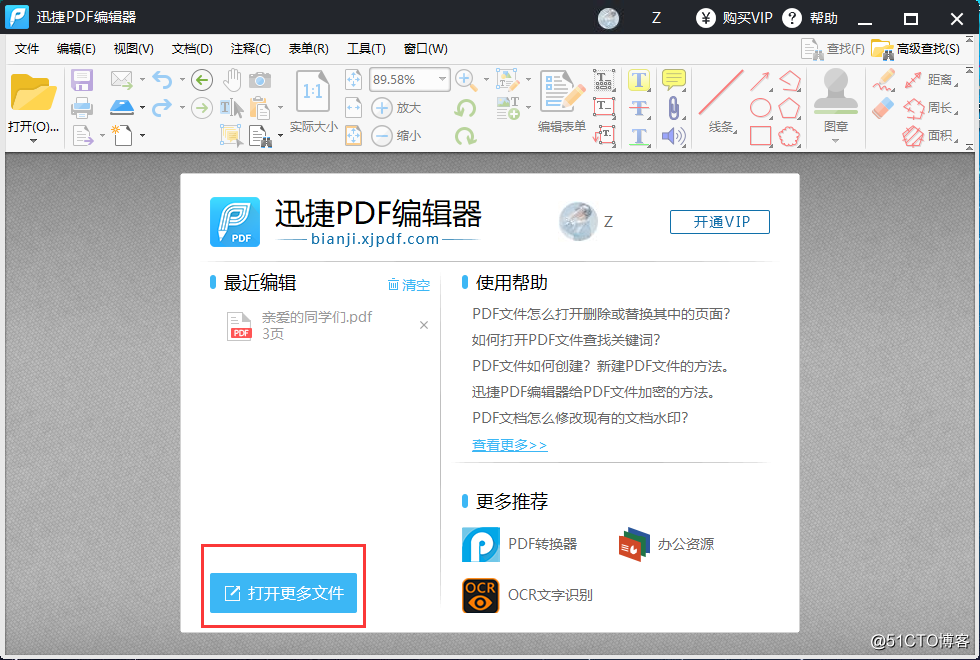
2:在软件的顶部找到文档,点击文档就会看到拆分文档,将鼠标移动到拆分文档的位置,点击拆分文档就可以弹出一个选择框。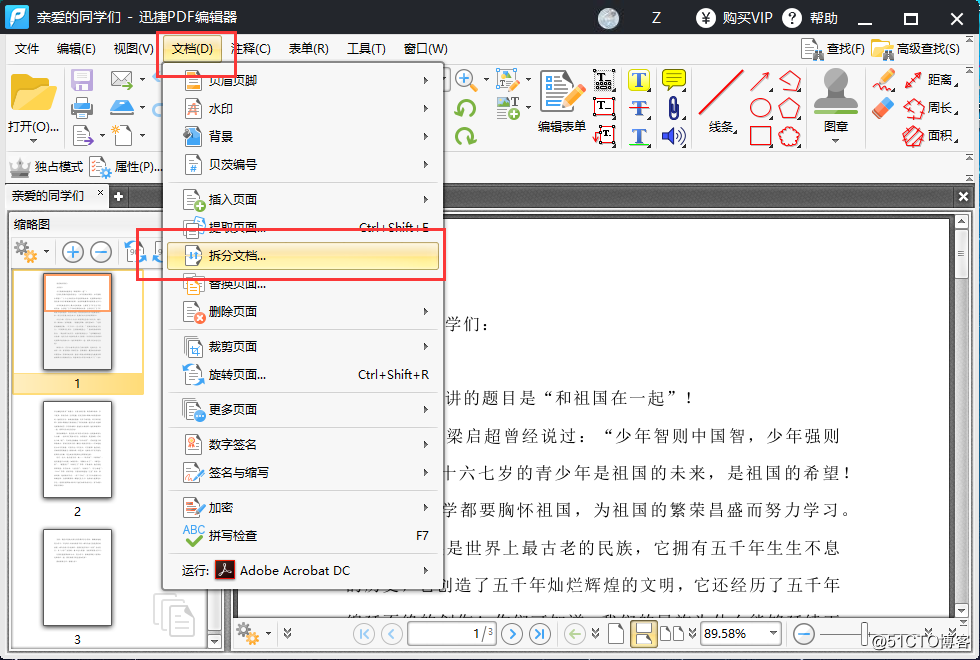
3:在选择框中可以找到拆分方式,可以选择根据顶层书签拆分,也可以按页数拆分。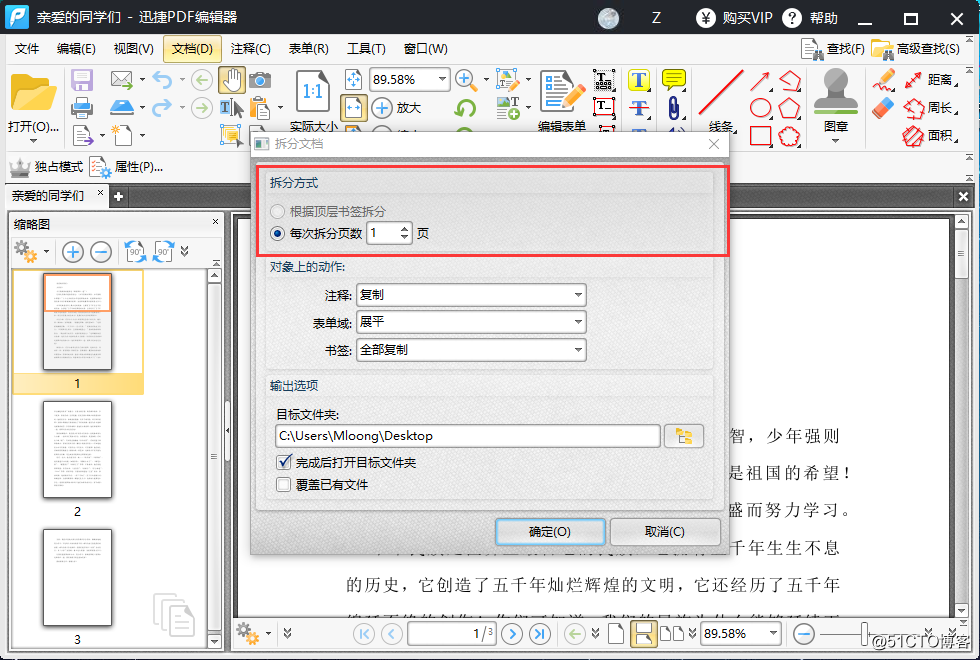
4:往下是对象上的动作,可以设置注释、表单域以及书签。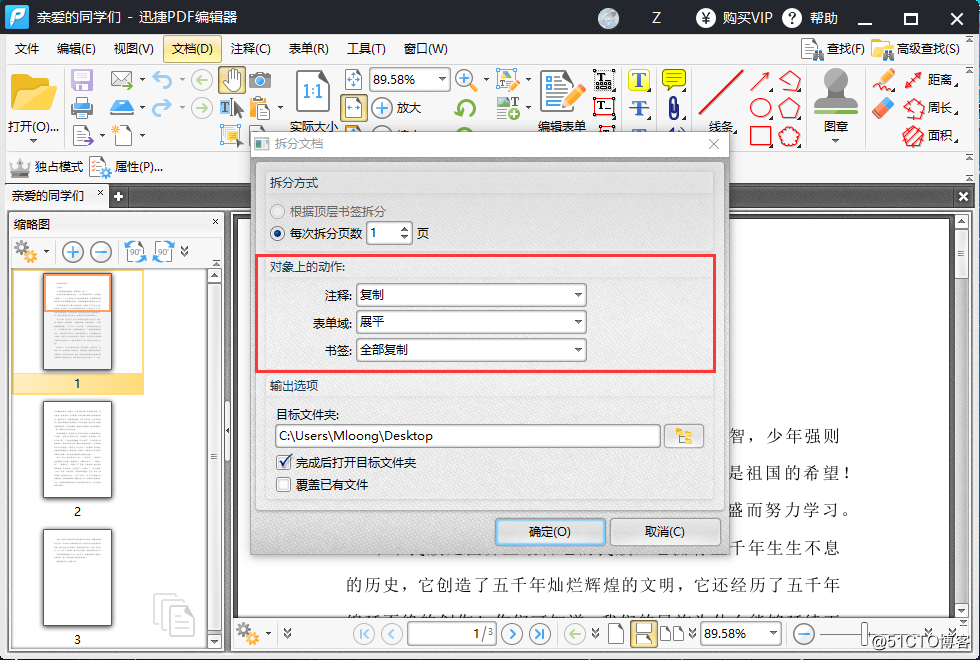
5:底部就是文件的输出格式了,可以自主选择需要保存到的文件夹。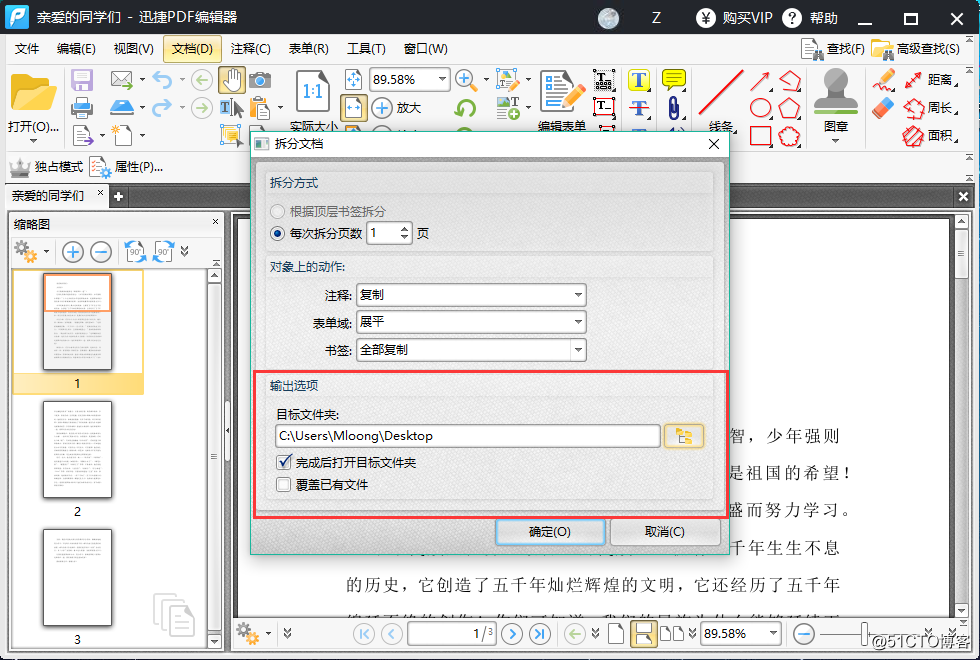
6:设置完成后点击确定,需要拆分的文档就会拆分完成了。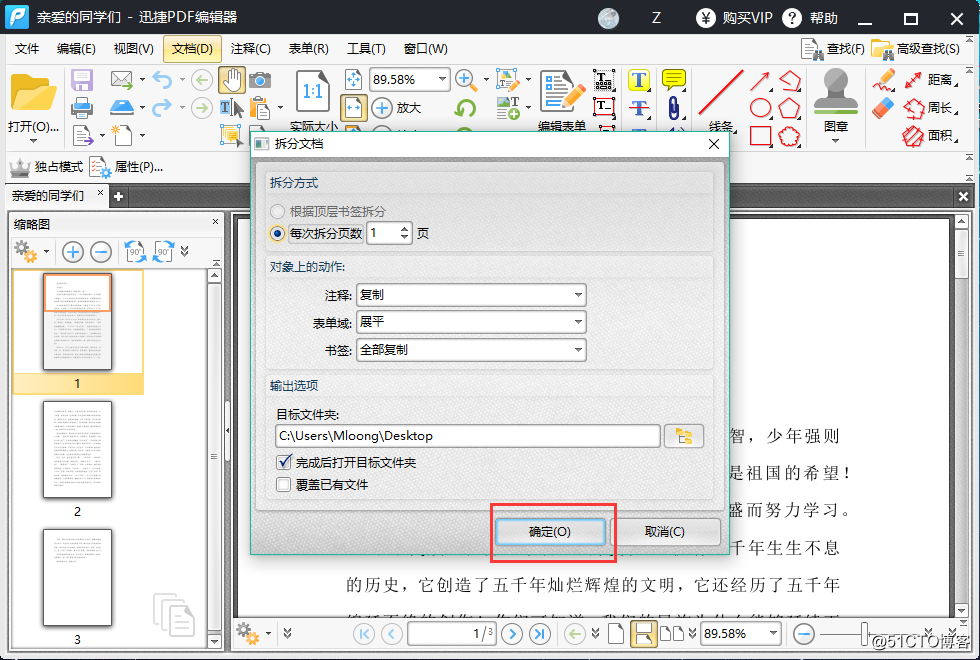
为大家操作的PDF文档拆分的方法就到这了,希望对您有所帮助。如果想要了解更多的PDF编辑方法,可以安装迅捷PDF编辑器来操作PDF文件编辑。
以上是关于如何将PDF文档拆分?实用的小方法的主要内容,如果未能解决你的问题,请参考以下文章